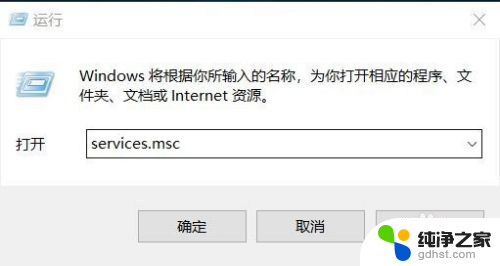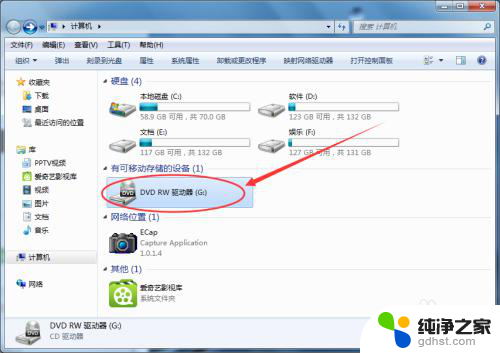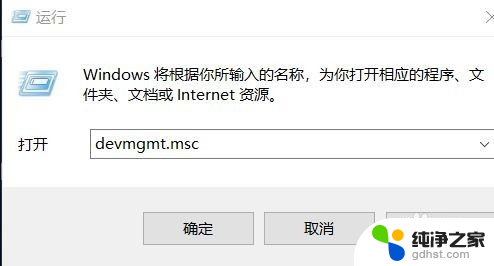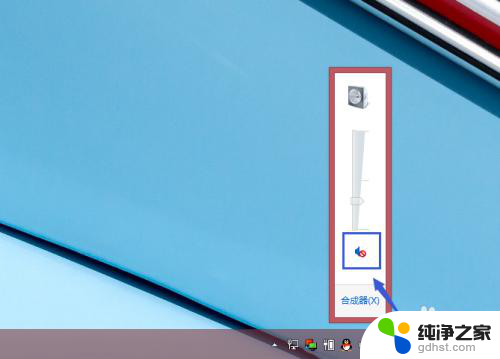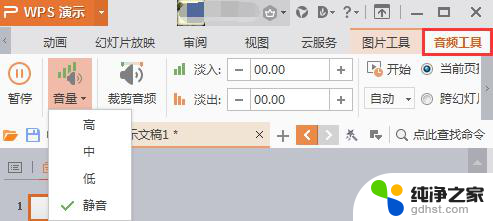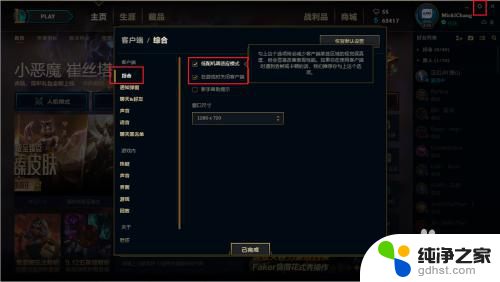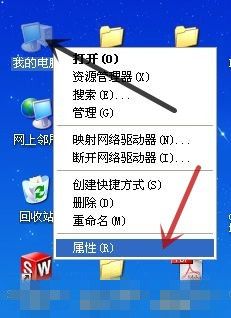笔记本爱奇艺播放卡顿声音也不流畅
更新时间:2024-02-16 11:05:24作者:jiang
随着科技的不断进步,人们对于影视娱乐的需求也越来越高,对于许多使用笔记本电脑观看影视剧的用户来说,他们常常面临着播放卡顿、声音不流畅等问题。尤其是在使用PC端爱奇艺观看1080P高清内容时,很多用户发现声音与图像不同步的情况屡见不鲜。这一问题不仅影响了观影体验,也给用户带来了很多困扰。针对这一现象,我们有必要深入探究其原因,并寻找解决方法,以提升用户的观影体验。
具体步骤:
1.进入PC爱奇艺客户端找到【设置】
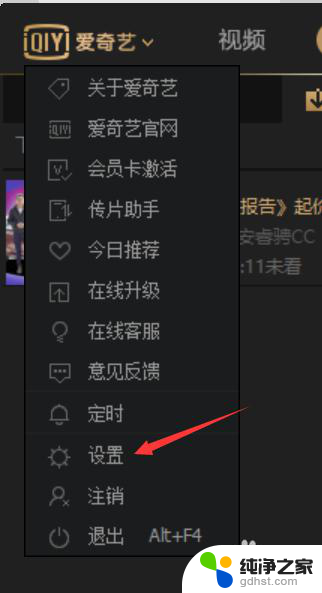
2.在【基本设置】中找到【开机时自动开启加速服务】并勾选该服务
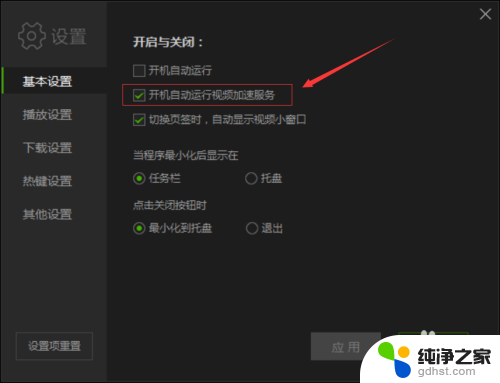
3.在视频播放的右下角找到【播放设置】

4.在播放设置里,找到【画质增强】,取消勾选
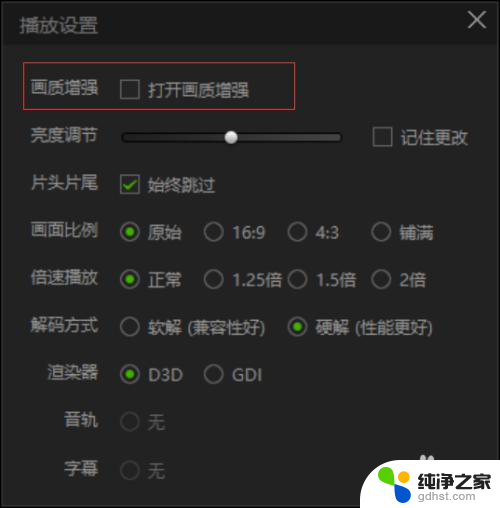
5.在播放设置里,找到【解码方式】
如果PC有独立显卡,勾选【硬解】,核显勾选【软解】
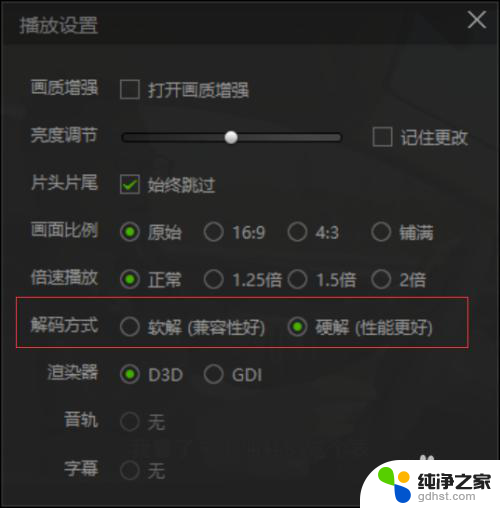
6.在播放设置里,找到【渲染器】
如果PC有独立显卡,勾选【D3D】,核显勾选【GDI】
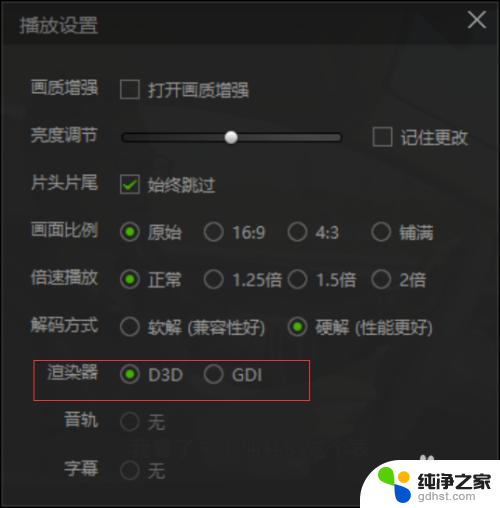
以上就是关于笔记本爱奇艺播放卡顿声音也不流畅的全部内容,如果你也遇到了相同的问题,可以尝试以上方法来解决。